Jei pastebėsite klaidą „AMD didelės raiškos garso įrenginys neprijungtas prie Windows 10“, nesijaudinkite. Štai kaip ištaisyti šią klaidą!
AMD didelės raiškos garsas yra įmontuotas galingas garso mechanizmas daugelyje AMD modulių. Ir gali būti koreliuojami su jiems lygiaverčiais „Intel“ didelės raiškos garso įrenginiais. Grafikos plokštės, turinčios integruotus garso mechanizmus, taip pat užtikrina gerą garso kokybę ir yra prieinamos tūkstančiams žmonių visame pasaulyje.
Tačiau kartais tai gali sukelti klaidą, kai sistema išbluko atkūrimo įrenginį. Paprastai tokios klaidos įvyksta dėl neteisingos garso konfigūracijos ir netinkamų arba pasenusių garso tvarkyklių. Laimei, tai dažna problema, kurią galima labai išspręsti taikant toliau nurodytus sprendimus.
Geriausias būdas ištaisyti AMD HD garso įrenginio neprijungtą klaidą
Ši problema dažniausiai kyla dėl pasenusių, sugedusių arba trūkstamų garso tvarkyklių. Todėl būtina dažnai atnaujinti garso tvarkykles. Galite dažnai ir automatiškai atnaujinti garso tvarkykles naudodami Bit Driver Updater. Tai visiškai automatinis tvarkyklių atnaujinimo įrankis, kuris yra unikaliai sukurtas naudojant patikimus naujausius algoritmus, padedančius išspręsti su tvarkykle susijusias problemas. Taigi, spustelėkite toliau esantį mygtuką, kad atsisiųstumėte „Bit Driver Updater“. Be to, daugiau apie tai skaitykite kitame skyriuje.

Sprendimai, kaip pataisyti AMD didelės raiškos garso įrenginį, neprijungtą prie „Windows“.
Peržiūrėkite toliau nurodytus radikalius sprendimus, kaip pataisyti AMD didelės raiškos garso įrenginį, neprijungtą prie „Windows“!
1 sprendimas: paleiskite DISM komandą
DISM yra kontūras Diegimo vaizdo aptarnavimas ir valdymas Galite naudoti šį naudingą komandų įrankį, kad išspręstumėte trikčių problemas. Pagrindinė šios komandos funkcija yra atlikti „Windows“ vaizdo priežiūros vaidmenis. Jei jūsų „Windows“ vaizdas susiduria su kokiomis nors problemomis, ši komanda paima naujus failus iš interneto ir pakeičia juos jūsų sistemoje.
Tačiau atminkite, kad šiai komandai reikalingas aktyvus interneto ryšys. Štai kaip tai padaryti paleiskite komandą DISM, kad ištaisytumėte neprijungto AMD HD garso įrenginio klaidą.
1 žingsnis: „Windows“ paieškos laukelyje įveskite cmd arba Command, tada dešiniuoju pelės mygtuku spustelėkite geriausią atitiktį ir pasirinkite Vykdyti kaip administratorių.
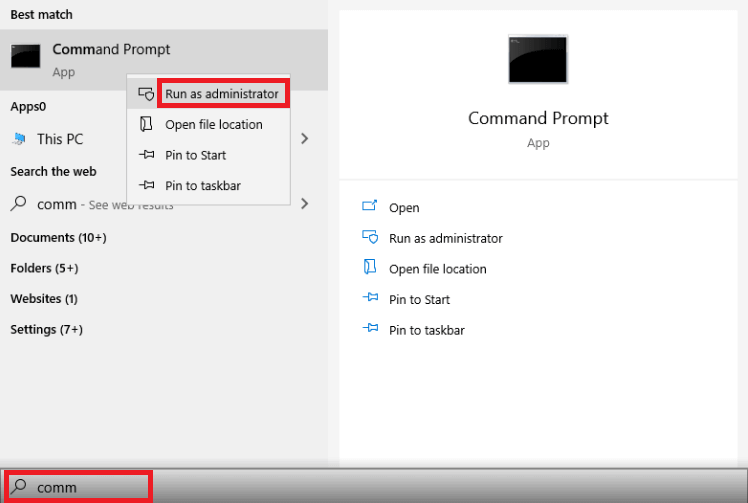
2 žingsnis: Dabar komandų eilutės lange įveskite šią komandą ir paspauskite klavišą Enter: DISM.exe /Prisijungęs /Išvalymo vaizdas /Atkurti sveikatą
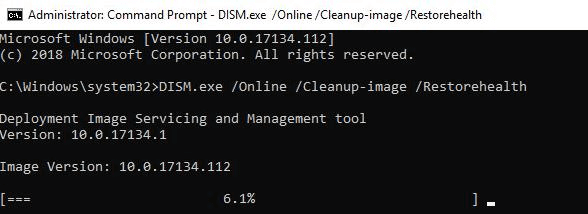
3 veiksmas: Proceso užbaigimas gali užtrukti šiek tiek laiko. Baigę parašykite šią komandą ir klaviatūroje paspauskite klavišą Enter: sfc /scannow
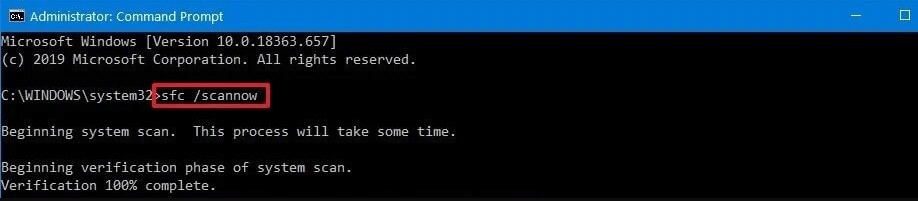
4 veiksmas: Baigę uždarykite komandų eilutės langą.
Galiausiai paleiskite kompiuterį ir patikrinkite, ar tai išsprendžia problemą, ar ne.
Taip pat skaitykite: Atsisiųskite „AMD Ryzen 3 2200G“ tvarkykles, skirtas „Windows 10“.
2 sprendimas: iš naujo įdiekite DISAMD garso įrenginį ir tvarkyklę
Iš naujo įdiegę AMD garso įrenginį ir tvarkyklę galite išspręsti AMD HD garso įrenginio be garso problemų. Štai kaip tai padaryti!
1 žingsnis: Iš klaviatūros, paspauskite Win logotipo klavišą ir R klavišą vienu metu, kad paleistumėte dialogo langą Vykdyti.
2 žingsnis: Tada rašyk devmgmt.msc ir spustelėkite parinktį Gerai

3 veiksmas: Taip pateksite į įrenginių tvarkyklės langą, po to dukart spustelėdami išplėskite kategoriją Garso, vaizdo ir žaidimų valdikliai.
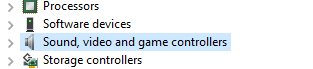
4 veiksmas: Dabar suraskite savo AMD didelės raiškos garso įrenginį ir spustelėkite jį dešinėje.
5 veiksmas: Tada pasirinkite Pašalinti įrenginį.

6 veiksmas: Būtinai pažymėkite langelį šalia Ištrinti šio įrenginio tvarkyklės programinę įrangą ir spustelėkite parinktį Pašalinti.
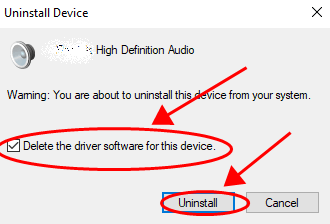
7 veiksmas: Kai pašalinimas bus baigtas, iš naujo paleiskite kompiuterį.
Vėliau „Windows“ automatiškai suras ir įdiegs tinkamą įrenginį ir tvarkyklę. Pabandykite dar kartą, kad pamatytumėte, ar jis veikia, ar ne.
Skaityti daugiau: Kaip atnaujinti AMD tvarkykles sistemoje Windows 10
3 sprendimas: pridėkite tinklo paslaugą
Prieš pereidami prie garso tvarkyklių atnaujinimo metodo, pabandykite pridėti tinklo paslaugą. Daugelis vartotojų teigė, kad pridėdami tinklo paslaugą AMD garso neveikia problema buvo išspręsta. Mes pasidalinome toliau nurodytais šio sprendimo vykdymo veiksmais.
1 žingsnis: „Windows“ paieškos laukelyje įveskite cmd arba komandą, tada dešiniuoju pelės mygtuku spustelėkite geriausią atitiktį.
2 žingsnis: Tada iš iškylančių parinkčių pasirinkite Vykdyti kaip administratorių.
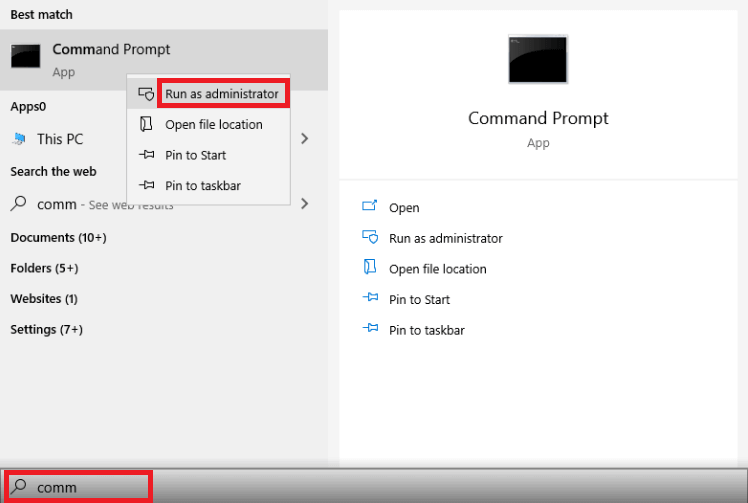
3 veiksmas: Dabar vieną po kitos nukopijuokite ir įklijuokite šią komandą. Tada po kiekvieno klaviatūros paspauskite Enter.
net localgroup Administratoriai /add networkservice
net localgroup Administratoriai /add localservice
Pastaba: Nepamirškite, kad kai pirmoji komanda bus sėkmingai įvykdyta, parašykite antrą komandą.
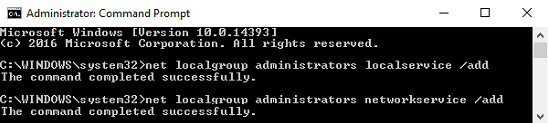
4 veiksmas: Kai abi komandos bus gerai atliktos, paleiskite sistemą iš naujo.
Tai atlikę patikrinkite, ar problema išspręsta, ar vis dar išlieka AMD HD garso įrenginio neprijungimo klaida.
Skaityti daugiau: Kaip atnaujinti tinklo adapterio tvarkyklę „Windows 10“.
4 sprendimas: atnaujinkite turimas tvarkykles
Gali būti, kad susidūrėte su AMD didelės raiškos garso įrenginio neprijungtu prie „Windows 10“ klaida, nes jūsų AMD garso tvarkyklė arba PCI tvarkyklė yra pasenusi, jos trūksta arba sugedo. Todėl jūs privalote atnaujinti AMD HD garso tvarkykles rankiniu būdu arba automatiškai. Norėdami rankiniu būdu atnaujinti AMD HD garso tvarkykles, galite naudoti įrenginių tvarkytuvę ir ieškoti sugedusių tvarkyklių. Tačiau, kaip žinote, tvarkyklių atnaujinimas rankiniu būdu yra labai daug laiko reikalaujanti užduotis, be to, tai varginanti naujokams. Taigi galite naudoti idealą Tvarkyklės atnaujinimo įrankis greitai atnaujinti tvarkykles.
Mes rekomenduojame jums naudokite „Bit Driver Updater“, kad atnaujintumėte sugadintas arba pasenusias AMD garso tvarkykles. Ši programinė įranga yra pakankamai gera, kad būtų galima išspręsti ir kitas su „Windows“ susijusias problemas. „Bit Driver Updater“ automatiškai nuskaito sugedusias tvarkykles ir jas įdiegia. Galite pasirinkti nemokamą arba profesionalią versiją. Tačiau profesionali versija gali atnaujinti visas sugedusias tvarkykles vienu paspaudimu. Todėl yra protingas žingsnis įsigyti profesionalią produkto versiją. Štai kaip greitai ir lengvai veikia Bit Driver Updater!
1 žingsnis: Atsisiųskite „Bit Driver Updater“ iš toliau pateikto atsisiuntimo skirtuko.

2 žingsnis: Tada paleiskite sąrankos failą, kad paleistumėte įrankį.
3 veiksmas: Kai jis bus paleistas sistemoje, turite spustelėti nuskaitymo mygtuką, esantį kairiojoje srityje. Dabar jis pradės nuskaityti, ar nėra pasenusių ar sugedusių tvarkyklių.

4 veiksmas: Turite palaukti, kol bus baigtas nuskaitymo procesas. Po to pateikiamas pasenusių tvarkyklių sąrašas.
5 veiksmas: Po šito, spustelėkite parinktį Atnaujinti dabar rodomas šalia tvarkyklių, kurios atsispindėjo po nuskaitymo.

6 veiksmas: Ir atnaujinkite visas pasenusias tvarkykles vienu paspaudimu, tada užuot spustelėję parinktį Atnaujinti dabar, tiesiogiai spustelėkite parinktį Atnaujinti viską.

Tada, kad patvirtintumėte pakeitimus, iš naujo paleiskite sistemą ir patikrinkite, ar problema išnyko. Tai viskas, ko jums reikia laikytis AMD HD garso įrenginių tvarkyklių atnaujinimas, lengvai ir greitai naudodami „Bit Driver Updater“.
Trumpi patarimai, kaip išspręsti aparatinės įrangos problemas, susijusias su AMD HD garso įrenginiu
Toliau pateikiami patarimai, kaip išspręsti aparatinės įrangos problemas, dėl kurių AMD HD garso įrenginys gali būti neprijungtas.
- Pakeiskite laidus, jei jie netinkami arba yra laisvų jungčių.
- Ištraukite kortelę iš lizdo, nuvalykite nuo jos dulkes, tada vėl prijunkite.
- Visada atnaujinkite savo vaizdo plokštės tvarkykles.
- Atnaujinkite savo Windows operacinę sistemą.
AMD didelės raiškos garso įrenginys neprijungtas prie „Windows“ [ISPRĘSTA]
Apibendrinant, galite naudoti aukščiau paminėtą sprendimai, kaip išspręsti neprijungto AMD HD garso įrenginio problemas. Deja, jei visi trikčių šalinimo sprendimai nepadeda išspręsti tos pačios problemos, galite atiduoti savo sistemą techninei priežiūrai.
Verta dažnai naudoti tvarkyklių atnaujinimo įrankį sistemos nuskaitymui, be to, tai sumažina rankinių klaidų riziką, sutaupo daug laiko ir nuolat atnaujina jūsų sistemą. Tai viskas! Jei jums patiko mūsų raštas, užsiprenumeruokite mūsų naujienlaiškį. Be to, pasidalykite savo atsiliepimais apie tai toliau pateiktuose komentaruose.